Tableau Public(フリーで利用可能)は、まだ使い慣れていませんが、機能を見たところ、保存したファイルからのデータをインポートする使い方が主体となります。
Googleスプレッドシートを使えるので、スプレッドシート経由でWeb上のデータにアクセする手段は取れるでしょう。
有償版だと、より多くのデータソースと接続できたり、ローカルに作業ファイルを保存できたりします。
まず、以前準備したデータを**Power Query(Excel)**を使って更新します。
取り込みに使ったデータは、NHKが公開している新型コロナウイルスの陽性者と死亡者数推移のデータです。

保存して閉じます。
(開いたままだとTableauからインポートできないようです)
Tableauからインポートします
Tableau Publicを立ち上げます。
Excelデータをインポートします。
ワークシートに移動します。
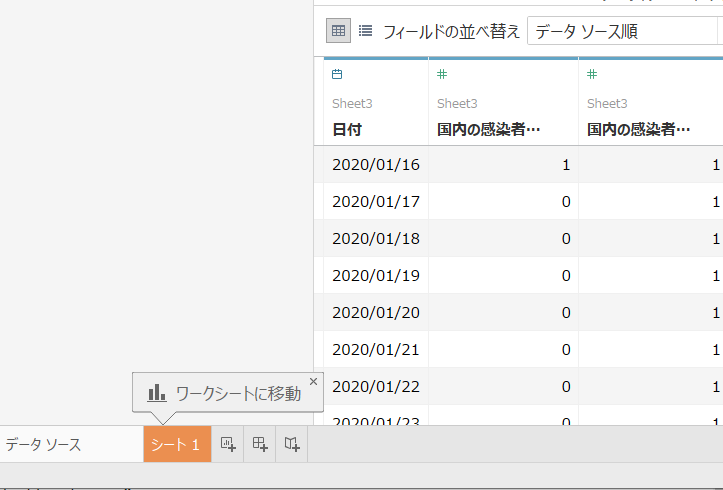
Tableauで折れ線グラフを作ります
左パネルの**「日付」を右上の「列」**にドラッグします。
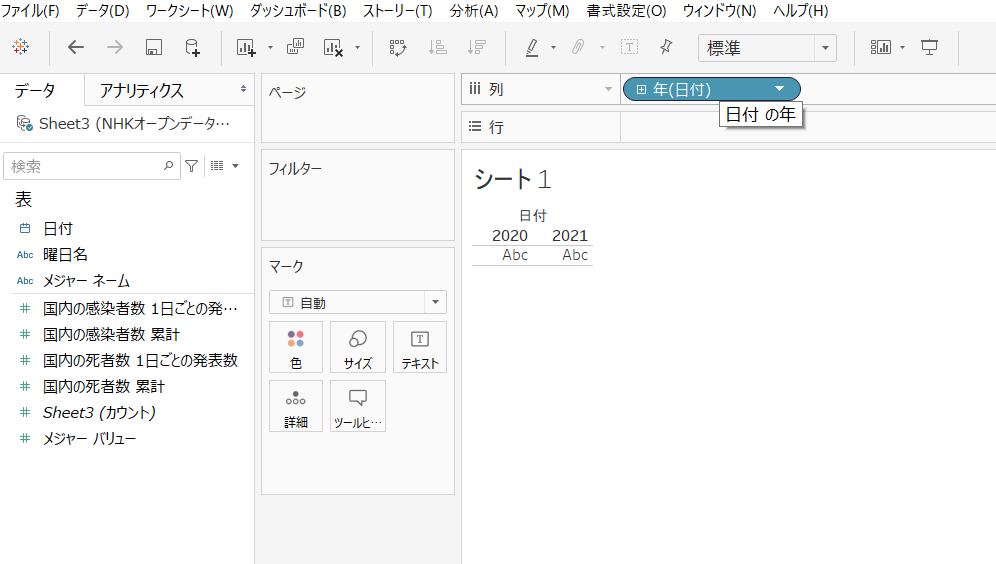
同様に**「国内の感染者数・・・」**をドラッグします。

自動的に折れ線グラフが選択されますが、x軸に**「2020」「2021」しか表示されません。
画面上「列」**の右側をクリックします。

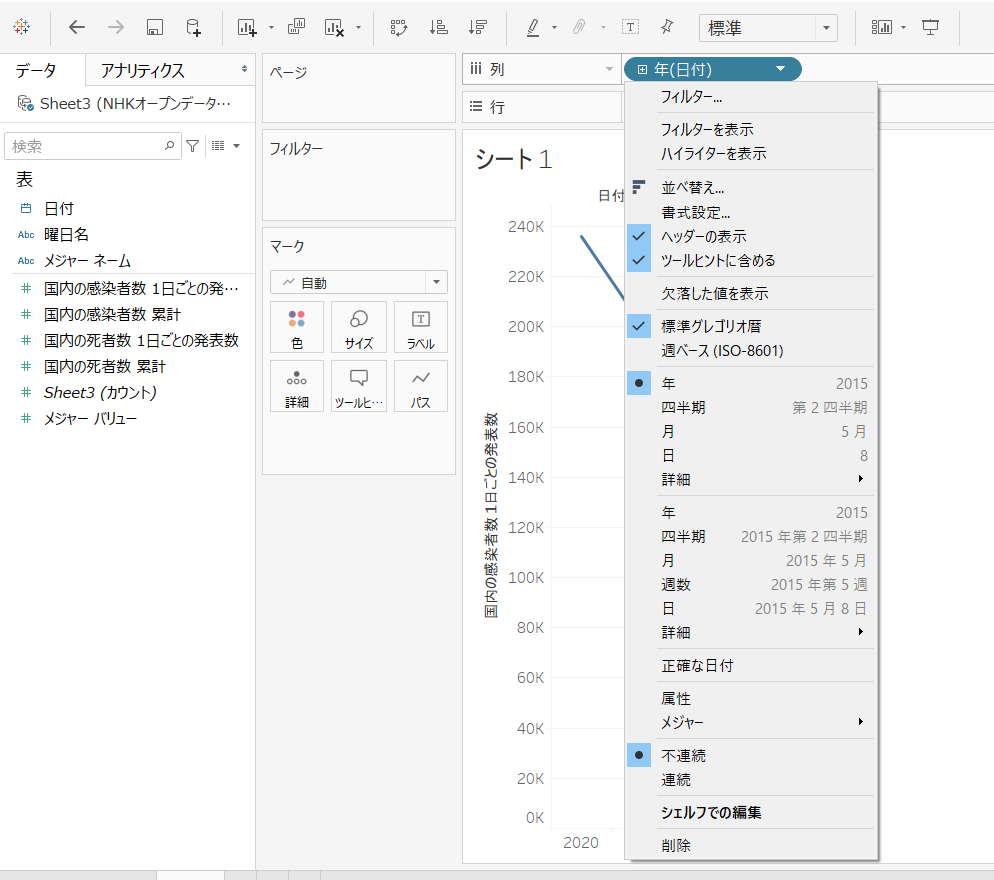
**「日」(2015年5月1日)**を選択します。

x軸の粒度が変わります。
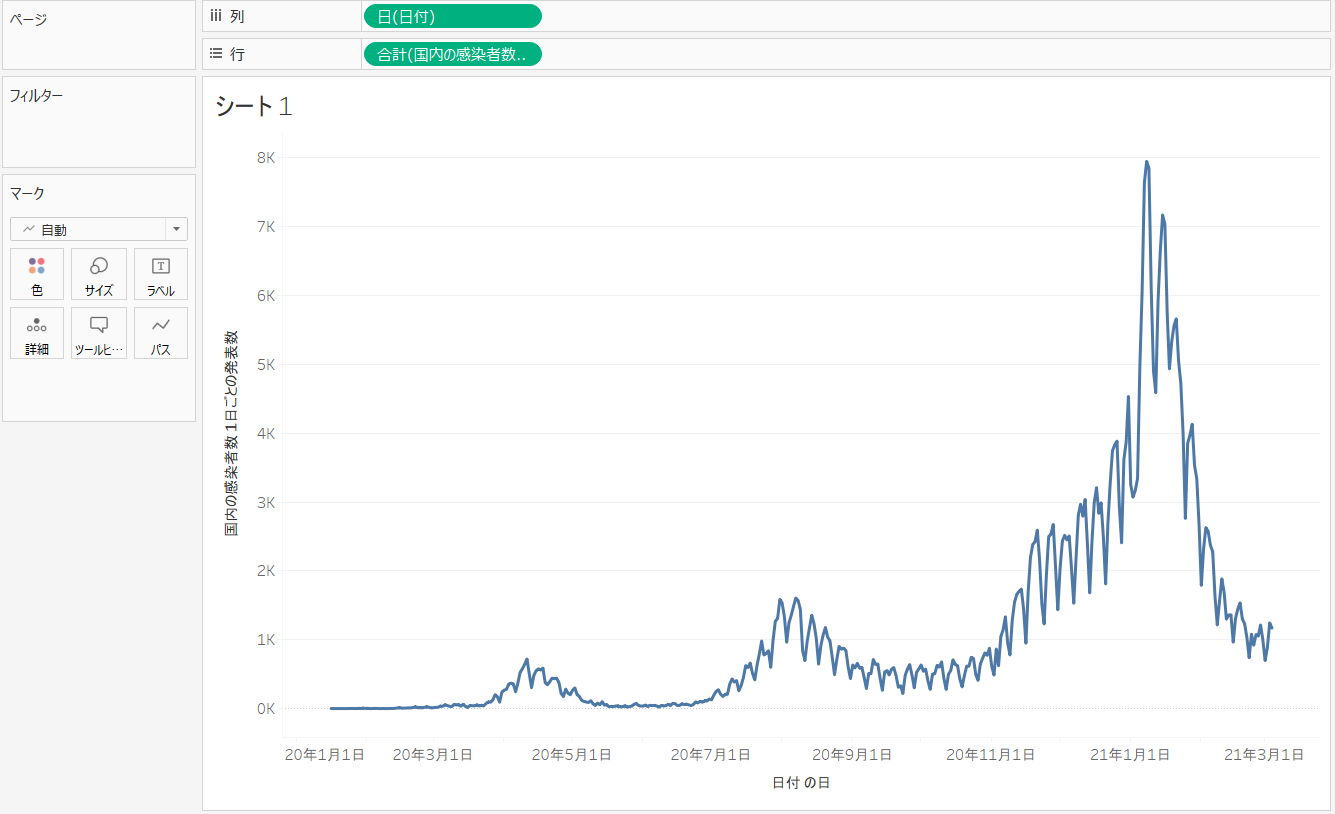
曜日別にグラフを分けます
左パネルの**「曜日」**フィールドを、隣の四角が並んだI/Fの下部分にドラッグします。
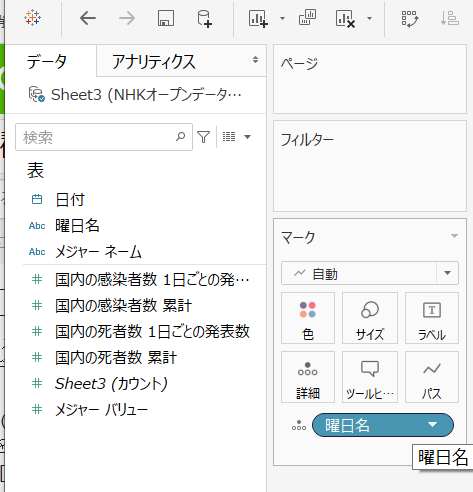
曜日ごとの折れ線グラフに変わります。
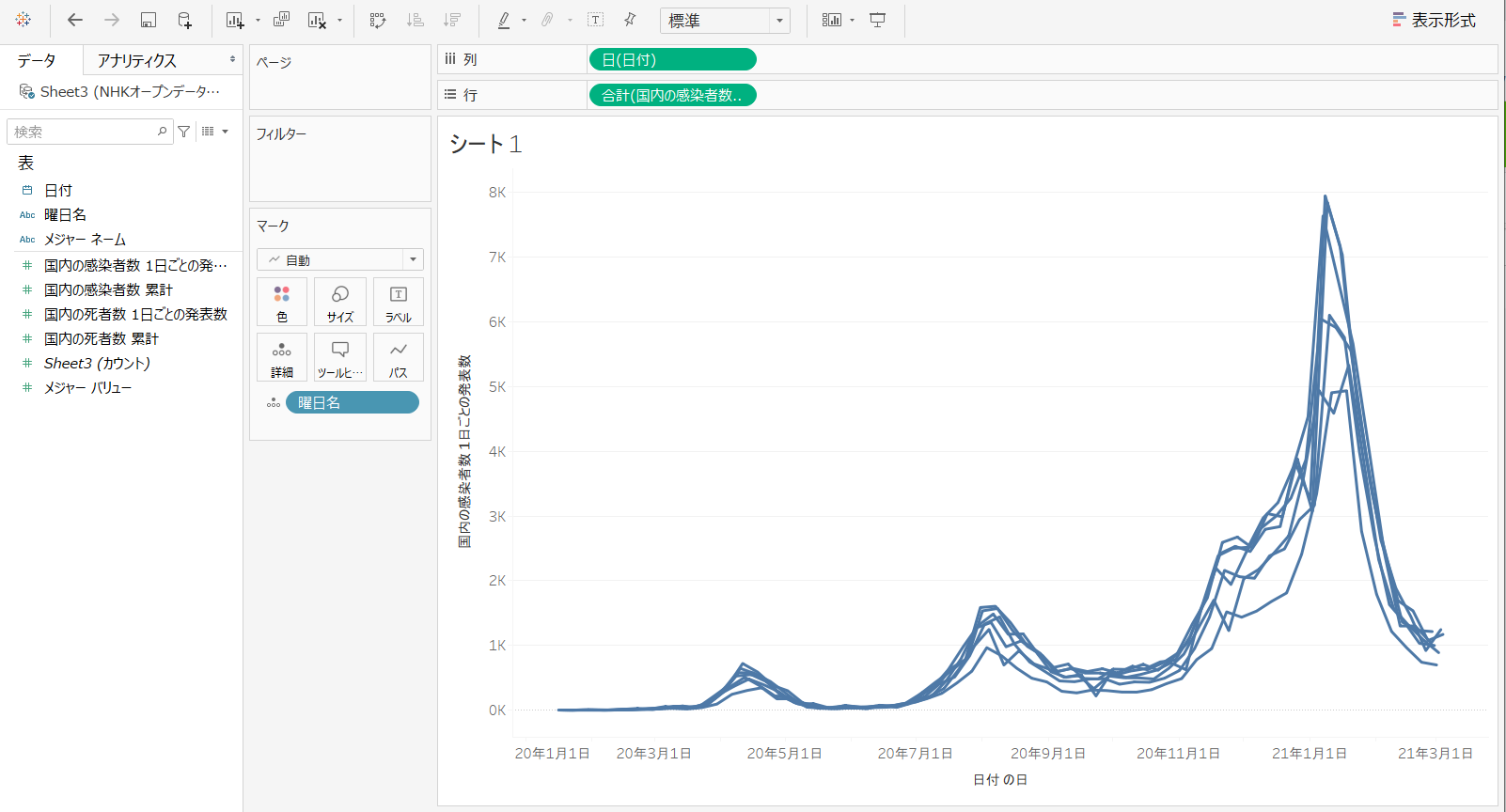
先ほどドラッグした項目の左側をクリックします。

**「色」**を選択すると、曜日ごとに色が分かれます。
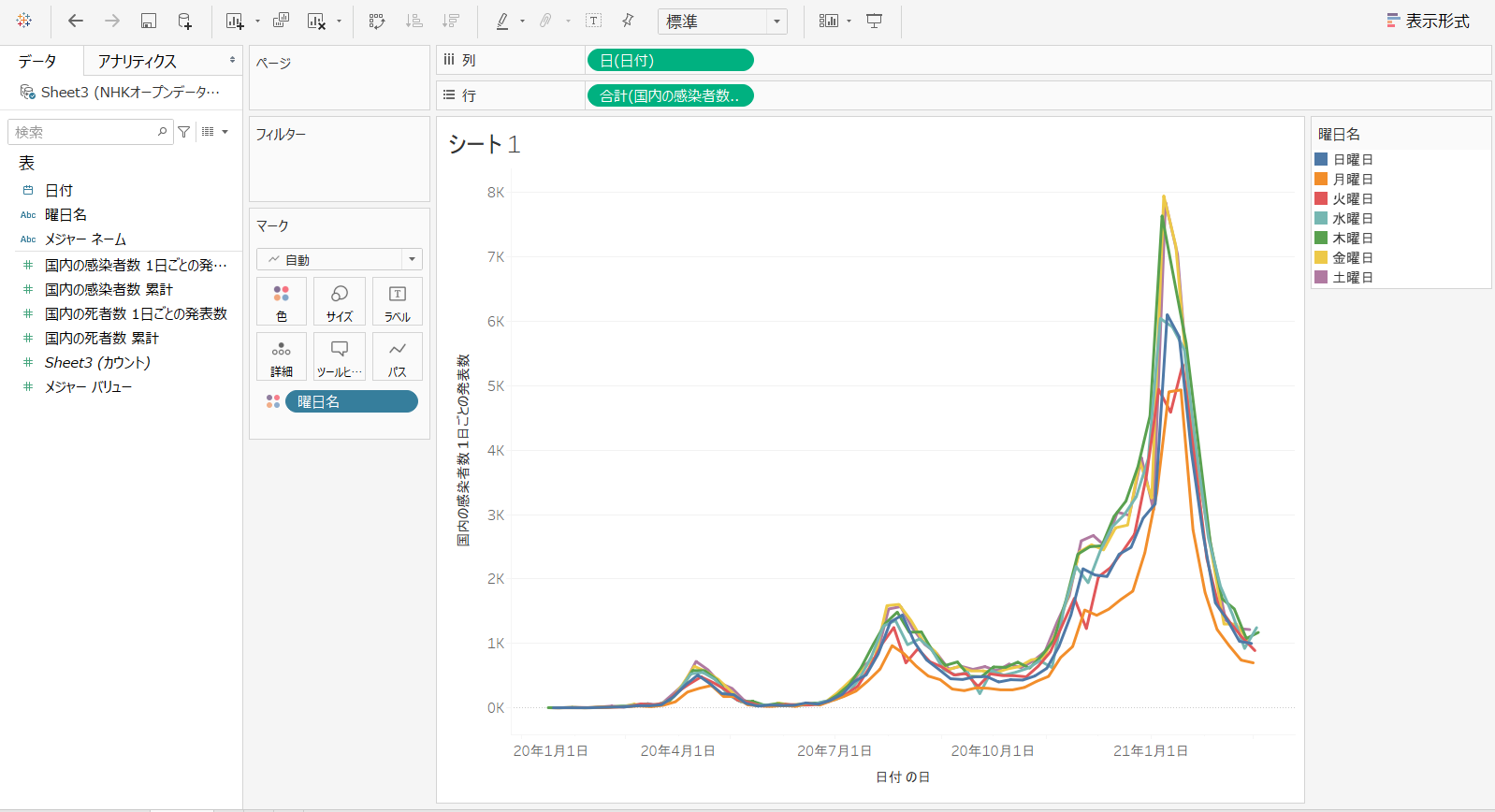
**「ファイル」→「Tableau Publicに保存」**をします。
Tableau Publicの場合、データはクラウド上に保存されます。
了

